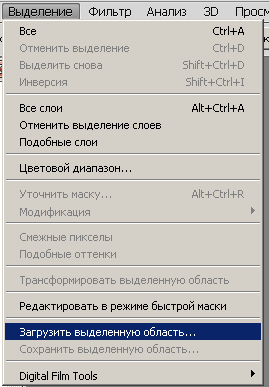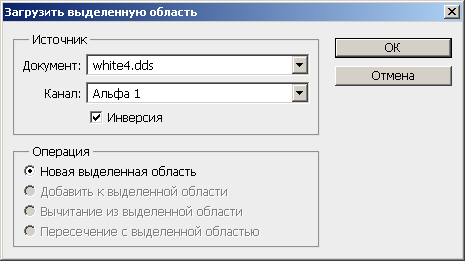7. Правка текстурной раскладки
После изменения текстуры необходимо подкорректировать меш под новую раскладку. Открываем извлечённый Sims 3 geom в
Milkshape 3D.

 Примечание:
Примечание: для удобства работы с мешем причёски можно извлечь меши голов Sims 4 из этих ресурсов:

Текстура назначается на вкладке
Materials - New. В поле
Materials появится строка
Material01.
Выбираете
none, показываете путь к папке, куда сохранили отредактированную dds-текстуру - теперь вместо
none стоит имя текстуры. На вкладке
Groups двойным щелчком выделите меш причёски, вернитесь на вкладку
Materials и выделите текстуру двойным щелчком. Чтобы она отображалась на 3d-проекции (как, впрочем, и на любой другой), выберите в контекстном меню
Textured.
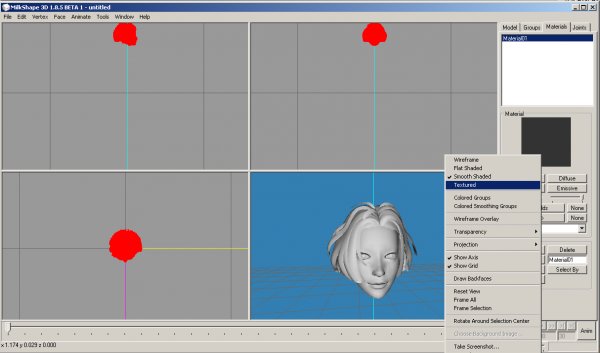
Текстура отобразилась на модели, но вид у неё странный. Чтобы поправить это, идём в меню
Window - Texture Coordinate Editor.

В открывшемся окне жмём
Scale выставляем значения .5 для высоты и ширины и жмём
S.

После чего выставляем .5 снова, но уже только для высоты

Результат:
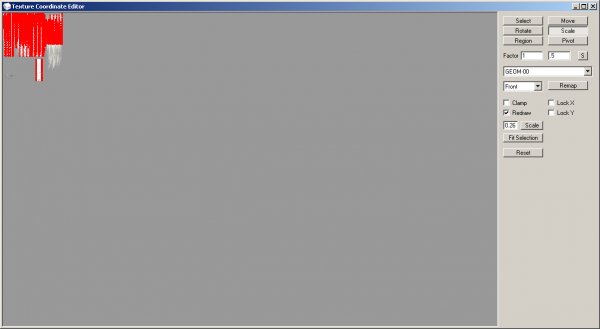
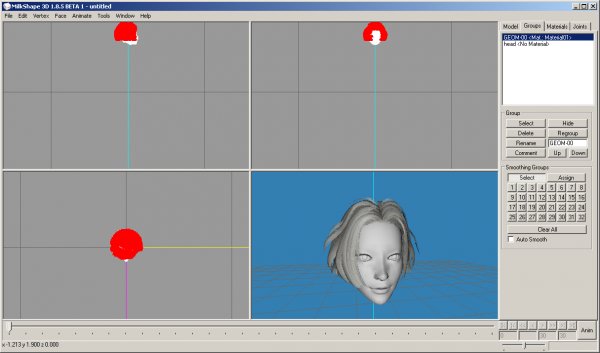
Можно сохранить результат в формате
Milkshape 3D и заняться коррекцией формы причёски.
8. Перенос привязок из меша Sims 4
Импортируем в
Milkshape 3D Sims 4 geom, экспортированный нами в п. 3. Перемещаем его кнопкой
Up так, чтоб он оказался над нашим переделанным мешем.

Выделяем оба меша двойным щелчком или через меню
Edit - Select All. После чего вызываем
Vertex - Sims 2 Unimesh Bone Tool v4.09. Сперва кликаем на
Aplly to All потом на
Commit All.
Проверить результат можно на вкладке
Joints, поставив галочку
Draw vertices with bone colors - оба меша окрасятся жёлтым.
Примечание: это вариант для короткой причёски. Для длинной придётся назначать больше привязок.
9. Перенос значений из меша Sims 4
Выберите Sims 4 меш и на панели инструментов кликните
Comment. Выделите всё и скопируйте содержимое. Потом вставьте его во вкладку
Comment конвертированного меша. Нажмите
OK.
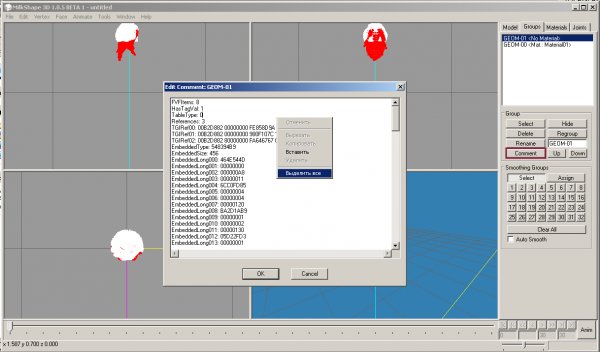 10. Экспорт из Milkshape 3D
10. Экспорт из Milkshape 3D
Удалите всё, кроме отредактированной причёски. Экспортируйте её в формате Sims 3 geom.
 Примечание:
Примечание: делать или нет варианты для шляп - на ваше усмотрение.
11. Импорт меша в Sims 4 пакадж
Откройте
S4CasTools на вкладке
Geom convert/update. В строке
S3 GEOM пункта
Convert TS3 to TS4 укажите путь к отредактированному мешу. Окно
S4 GEOM оставьте пустым. Нажмите
Convert to TS4 и сохраните меш под удобным вам именем.

Теперь перейдите на вкладку
Package Mesh Import/Export и откройте наш Sims 4 пакадж. Загрузите через
Import вместо lod0_2 только что сохранённый меш. Сохраните пакадж (исходный или сохраните как новый, на ваше усмотрение).
 Примечание:
Примечание: lod0_2, как вы уже догадались, основной меш причёски. lod0 и lod0_1 - варианты под разные шляпы. Если вы не делали варианты для шляп, то не надо заменять эти лоды. Лоды lod1, lod1_1 и lod1_2 - отображение основной причёски на сильном удалении. Вы можете заменить их готовыми вариантами для lod0, сделать для них облегчённые версии в
DirectX Mesh Tools или вообще ничего с ними не делать.
Остальные лоды представляют собой облегчённую версию основного меша для загрузки его на совсем слабых машинах, на которых высокополигональная причёска с альфой, скорее всего, вызовет вылет. Потому заменять их нет смысла.
12. Настройка прозрачности
Теперь подкорректируем меш, чтоб альфа волос отображалась корректно. Откройте сохранённый пакадж в
s4pe. Выделите GEOM, когда он загрузится, нажмите
Grid.

Выберите
ChunkEntries. Появится маленькая серая кнопочка с троеточием, нажмите на неё. Откроется меню с двумя пунктами, где вам надо выбрать
RCOLBlock - нажмите плюсик.

Нужно поменять значение с
SimSkin на
SimGlass.

Нажимаете
OK в этом окне и
Commit в следующем. Сохраняем пакадж.
Примечание: не обязательно каждый раз редактировать geom через
Grid. Выше рассказано, как получить настройки прозрачности меша, но, получив их единожды, Вам не обязательно менять их через
Grid постоянно. Откройте пакадж в
S4CasTools и извлеките изменённый меш на вкладке
Package Mesh Import/Export через
Export S3. Скопируйте комментарий, как в п. 9 тутора, и перенесите в другой меш.
13. Тестируем в игре
Открываем Sims 4, находим среди причёсок нашу.
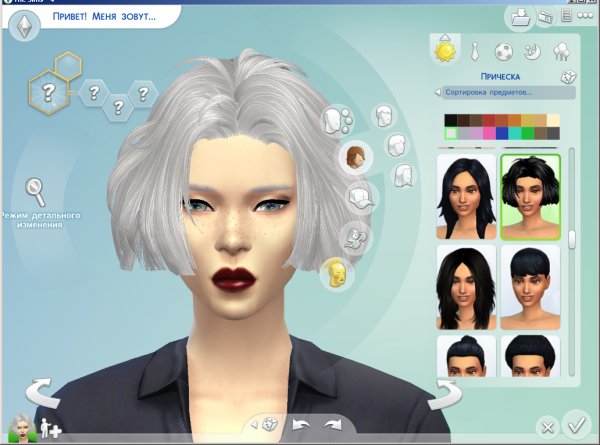 Примечание:
Примечание: местами волосы, скорее всего, будут просвечивать, как "стеклянные". Это особенность шейдеров в Sims 4. Разработчикам известна эта проблема, но будут ли они её решать, неизвестно.